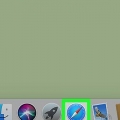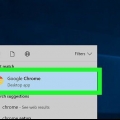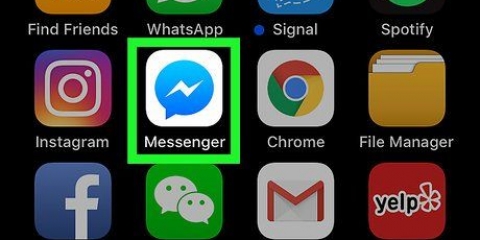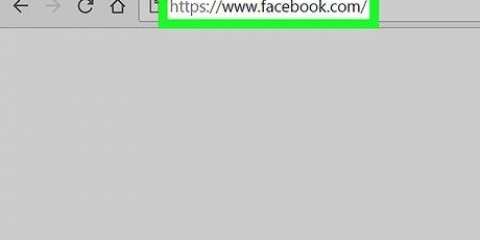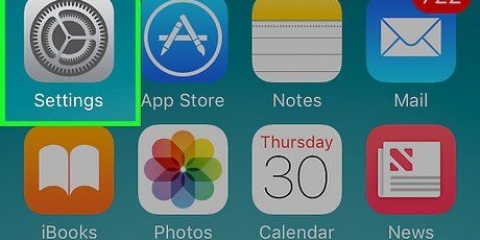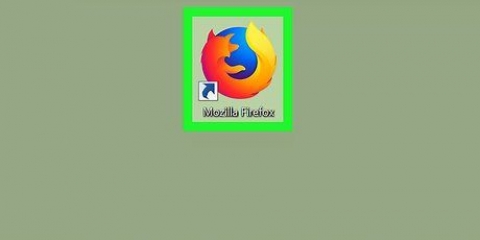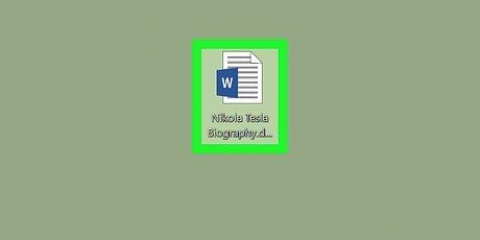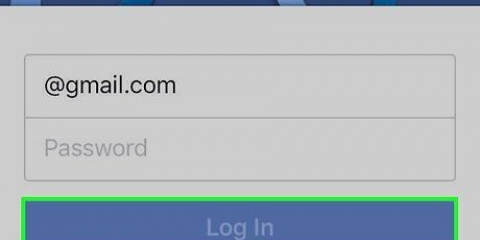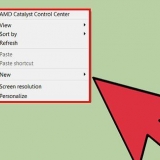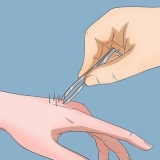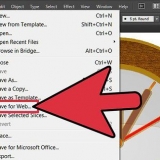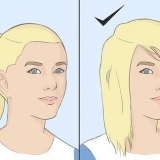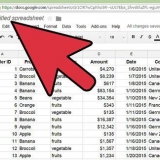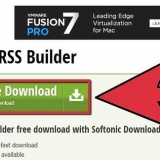in der letzten Stunde Heute Letzte Woche Die letzten vier Wochen Von Anfang an













in der letzten Stunde Die letzten zwei Stunden Die letzten vier Stunden Heute Alles
























in der letzten Stunde Heute Heute und gestern Alle Daten




Browserverlauf löschen
- Schritte
- Methode 1 von 8: Chrome auf einem PC
- Methode2 von 8: Chrome auf einem Smartphone oder Tablet
- Methode 3 von 8: Firefox auf einem PC
- Methode 4 von 8: Firefox auf einem Smartphone oder Tablet
- Methode 5 von 8: Microsoft Edge
- Methode 6 von 8: Internet Explorer
- Methode 7 von 8: Safari auf einem PC
- Methode 8 von 8: Safari auf einem Smartphone oder Tablet
- Tipps
- Warnungen
In diesem Artikel erfahren Sie, wie Sie Ihren Browserverlauf auf Ihrem PC oder von Ihrem Tablet oder Smartphone löschen. Nachfolgend finden Sie die Vorgehensweisen für einige der am häufigsten verwendeten Browser, nämlich Google Chrome, Firefox, Microsoft Edge, Internet Explorer und Safari.
Schritte
Methode 1 von 8: Chrome auf einem PC

1. Öffnen Sie Google Chrome. Es ist dieser rote, grüne, gelbe und blaue Ball.

2. klicke auf⋮. Dieses Symbol befindet sich oben rechts auf der Seite. Es erscheint dann ein Dropdown-Menü.

3. WählenWeitere Aufgaben. Diese Schaltfläche befindet sich am unteren Rand des Dropdown-Menüs. Es erscheint dann ein Dropdown-Menü.

4. klicke aufBrowserdaten löschen…. Diese Option ist im Menü Weitere Aufgaben. So öffnen Sie die Seite „Browserdaten löschen“.

5. Wählen Sie den Zeitraum aus, den Sie löschen möchten. Klicken Sie auf das Feld rechts neben "Folgende Elemente entfernen aus" und wählen Sie eine der folgenden Optionen aus:

6. Stellen Sie sicher, dass "Browserverlauf" aktiviert ist
. Wenn nicht, klicken Sie auf das entsprechende Kästchen. Durch Aktivieren dieser Option stellen Sie sicher, dass Ihr Browserverlauf gelöscht wird.
7. klicke aufDATEN DURCHSUCHEN LÖSCHEN. Diese Option befindet sich unten rechts im Fenster. So löschen Sie Ihren Browserverlauf in Google Chrome auf Ihrem PC.
Methode2 von 8: Chrome auf einem Smartphone oder Tablet

1. Öffnen Sie Google Chrome. Tippen Sie auf das Symbol der Google Chrome-App. Es ist dieser rote, grüne, gelbe und blaue Ball.

2. Tippen Sie auf⋮. Diese Schaltfläche befindet sich in der oberen rechten Ecke des Bildschirms. Es erscheint dann ein Dropdown-Menü.

3. Tippen Sie aufGeschichte. Dies ist eine der Optionen im Dropdown-Menü.

4. Tippen Sie aufBrowserdaten löschen…. Diese Schaltfläche befindet sich ganz unten rechts auf dem Bildschirm.

5. FinkBrowser-Verlauf beim. So stellen Sie sicher, dass Ihr Browserverlauf gelöscht wird.

6. Tippen Sie aufBrowserdaten löschen. Diese Schaltfläche befindet sich am unteren Bildschirmrand.

7. Tippen Sie bei Aufforderung aufBrowserdaten löschen. Ihr Chrome-Verlauf wird jetzt von Ihrem Smartphone oder Tablet gelöscht.
Methode 3 von 8: Firefox auf einem PC

1. Öffnen Sie Firefox. Sie erkennen Firefox an der blauen Weltkugel mit dem orangefarbenen Fuchs drumherum.

2. klicke auf☰. Dieses Symbol befindet sich oben rechts im Fenster. Es erscheint dann ein Dropdown-Menü.

3. klicke aufGeschichte. Klicken Sie dazu im Dropdown-Menü auf das Symbol in Form einer Uhr.

4. klicke aufAktuellen Verlauf löschen…. Diese Option befindet sich ganz oben im Menü Geschichte. Dann öffnet sich ein Fenster.

5. Wählen Sie einen Zeitraum aus, den Sie löschen möchten. Klicken Sie auf das Dropdown-Menü neben "Zeitraum zum Löschen" und dann auf eine der folgenden Optionen:

6. klicke aufFrei Jetzt. Diese Schaltfläche befindet sich am unteren Bildschirmrand. Wenn Sie darauf klicken, wird der Firefox-Verlauf Ihres PCs gelöscht.
Methode 4 von 8: Firefox auf einem Smartphone oder Tablet

1. Öffnen Sie Firefox. Tippe auf den blauen Globus mit dem orangefarbenen Fuchs drumherum.

2. Tippen Sie auf☰ (iPhone) oder auf ⋮ (Android). Dieses Symbol befindet sich jeweils unten oder oben rechts auf dem Bildschirm. Es erscheint dann ein Menü.

3. Tippen Sie aufdie Einstellungen. Diese Option befindet sich ganz unten im Menü.

4. Scrolle nach unten und tippe aufPrivate Daten löschen. Diese Option befindet sich fast am Ende der Seite.

5. Stellen Sie sicher, dass der Schieberegler „Browserverlauf“ auf „Ein“ steht
. Wenn nicht, tippe darauf, bevor du fortfährst. Auf diese Weise können Sie sicher sein, dass Ihr Browserverlauf gelöscht wird.
6. Tippen Sie aufPrivate Daten löschen. Diese Schaltfläche befindet sich am unteren Bildschirmrand.

7. Tippen Sie aufOK wenn gefragt. So löschen Sie Ihren Firefox-Verlauf von Ihrem Tablet oder Smartphone.
Methode 5 von 8: Microsoft Edge

1. Öffnen Sie Microsoft Edge. Es ist ein dunkelblaues Symbol in Form des Buchstabens `e`.

2. klicke auf⋯. Diese Option befindet sich oben rechts auf der Seite. Es erscheint dann ein Dropdown-Menü.

3. klicke aufEinstellungen. Dies ist eine der letzten Optionen im Dropdown-Menü.

4. klicke aufWählen Sie aus, was Sie löschen möchten. Diese Option befindet sich unter der Überschrift `Browserdaten löschen`.

5. FinkBrowser-Verlauf beim. So stellen Sie sicher, dass Ihr Browserverlauf gelöscht wird.

6. klicke aufZu löschen. Diese Schaltfläche befindet sich im Abschnitt Verlauf. So löschen Sie Ihren Edge-Verlauf.
Methode 6 von 8: Internet Explorer

1. Öffnen Sie den Internet Explorer. Klicken Sie auf das Symbol in Form eines hellblauen `e` mit einem gelben Band drumherum.

2. Klicken Sie auf Einstellungen
. Es ist ein graues Zahnrad oben rechts auf der Seite. Es erscheint dann ein Dropdown-Menü.
3. klicke aufInternet Optionen. Diese Option befindet sich ganz unten im Dropdown-Menü. Sie sehen dann das Fenster Internetoptionen.

4. klicke aufZu löschen…. Diese Schaltfläche befindet sich am unteren Rand des Bildschirms im Abschnitt „Browserverlauf“.

5. Stellen Sie sicher, dass "Verlauf" aktiviert ist. Wenn neben "Verlauf" kein Häkchen vorhanden ist, klicken Sie auf das Kästchen links davon.

6. klicke aufZu löschen. Diese Schaltfläche befindet sich am unteren Rand des Fensters.

7. klicke aufBewerben und klicke dann auf OK. Dadurch werden Ihre Änderungen bestätigt und die im Internet Explorer gespeicherten Daten werden aus dem Speicher Ihres Computers gelöscht.
Methode 7 von 8: Safari auf einem PC

1. Safari öffnen. Klicken Sie dazu auf den blauen Kompass im Dock Ihres Mac.

2. klicke aufSafari. Dieser Teil des Menüs befindet sich oben rechts auf dem Bildschirm. Es erscheint dann ein Dropdown-Menü.

3. klicke aufVerlauf löschen…. Diese Schaltfläche befindet sich oben im Dropdown-Menü Safari.

4. Wählen Sie einen Zeitraum aus, den Sie löschen möchten. Klicken Sie auf das Kästchen rechts neben "Löschen" und dann auf eine der folgenden Optionen:

5. klicke aufVerlauf löschen. Diese Schaltfläche befindet sich am unteren Rand des Fensters. So löschen Sie Ihren Safari-Verlauf von Ihrem PC.
Methode 8 von 8: Safari auf einem Smartphone oder Tablet

1. Öffne die Einstellungen deines iPhones
. Diese graue App mit Zahnrädern befindet sich normalerweise auf dem Startbildschirm.
2. Scrolle nach unten und tippe aufSafari. Scrollen Sie dazu die Seite etwa ein Drittel nach unten.

3. Scrolle nach unten und tippe aufVerlauf und Webdaten löschen. Diese Option befindet sich fast ganz unten auf der Safari-Seite.

4. Tippen Sie aufVerlauf und Daten löschen wenn gefragt. Ihr Browserverlauf in Safari wird von Ihrem Tablet oder Smartphone gelöscht.
Tipps
Das Löschen Ihres Browserverlaufs alle paar Wochen trägt dazu bei, dass Ihr Browser reibungslos funktioniert.
Warnungen
- Nachdem Sie Ihren Browserverlauf gelöscht haben, können Sie ihn nicht wiederherstellen.
Оцените, пожалуйста статью